時間:2023-10-23 來源:互聯網 瀏覽量:
如今電腦操作係統的自動更新已經成為了一種常見現象,雖然這種自動更新有助於提升電腦性能和安全性,但對於一些用戶來說,卻可能帶來一些不便和困擾。有時候我們希望電腦能夠保持當前的係統版本而不去更新,怎麼能讓電腦不更新係統呢?有沒有什麼方法可以設置電腦不自動更新呢?在本文中我們將探討一些實用的方法和技巧,幫助你達到這個目的。
方法如下:
1.我們點擊Windows按鈕,並繼續點擊"設置"圖標進入設置選項。
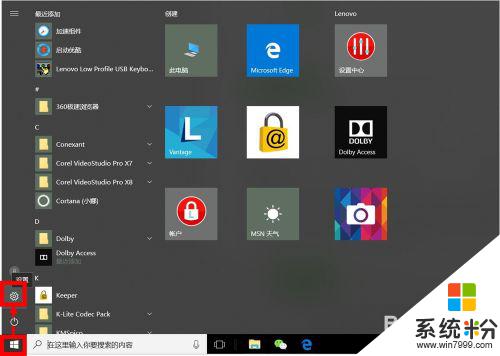
2.我們可以直接搜索"Windows",在彈出的相關選項中。我們點擊選擇"高級Windows更新選項"。
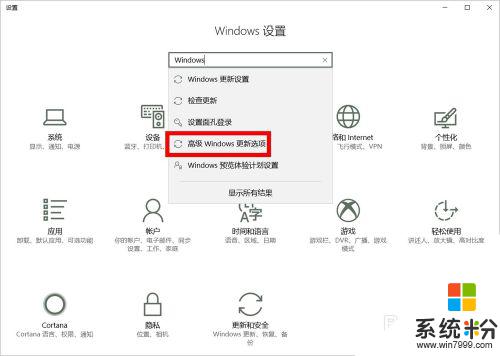
3.在"高級選項"設置中,我們取消勾選第2項(第1項最好也取消勾選),即:不自動下載更新。
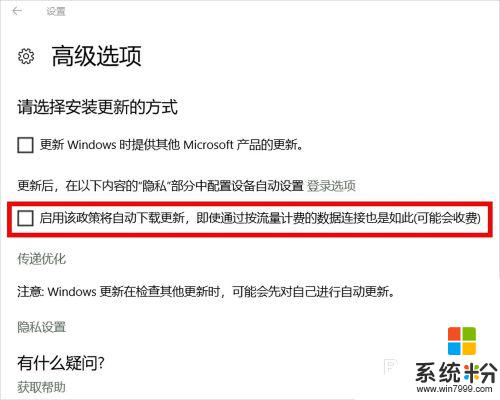
4.我們也可以進入"Windows更新設置"設置"重新啟動選項",並將其中的選項設置為"關"。
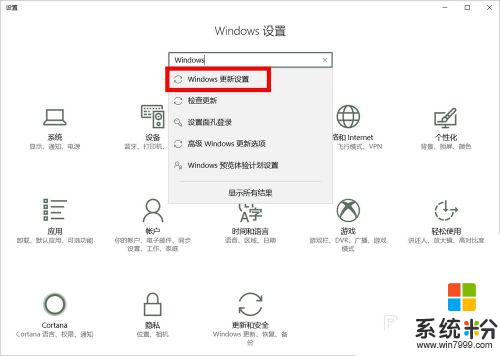
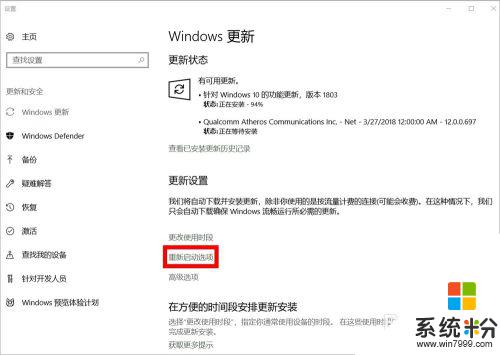
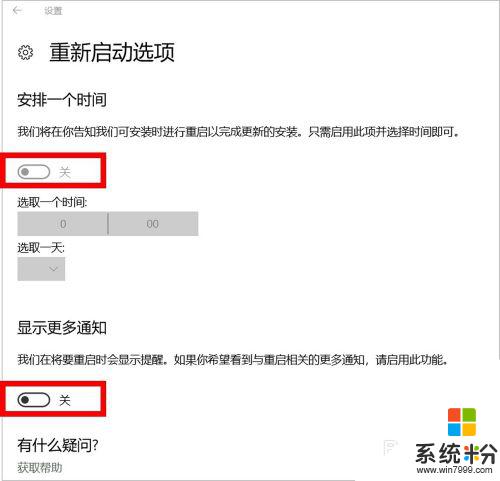
5.接下來,我們按Windows鍵(不放)+R鍵,在運行窗口輸入"services.msc",然後點擊"確定"。
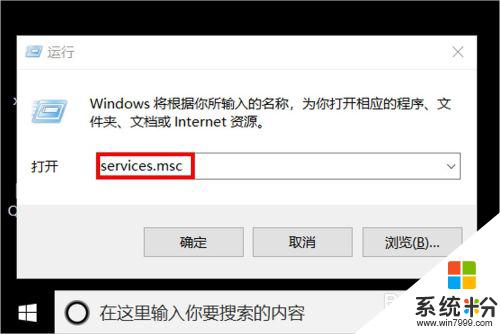
6.在服務設置裏麵,我們找到"Windows update",鼠標右鍵單擊後點擊選擇"屬性"。
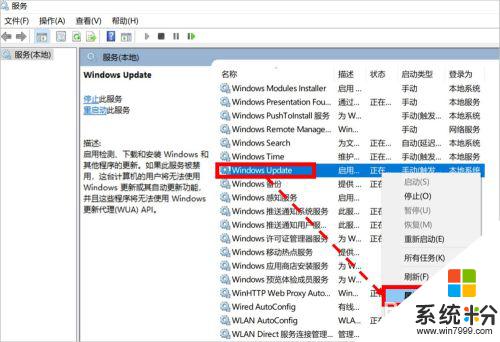
7.在"屬性"設置頁麵,我們將啟動類型設置為"禁用"狀態即可。
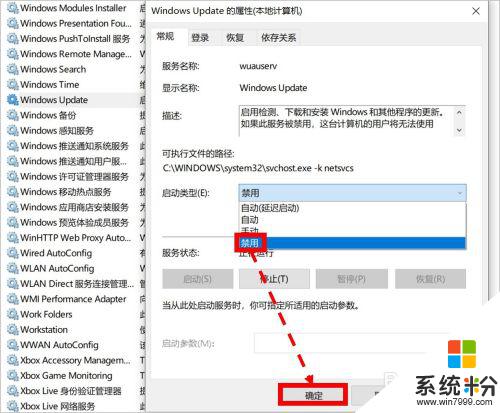
8.如對您有幫助,請點讚或投票鼓勵一下作者,謝謝~
以上就是讓電腦不更新係統的方法,如果有遇到相同問題的用戶可參考本文中介紹的步驟來進行修複,希望這些信息對大家有所幫助。